手把手为您win10系统任务栏搜索关闭的方法?
发布日期:2016-04-13 作者:电脑公司 来源:http://www.hxdngs.com
也许还有很多win10朋友不清楚win10系统任务栏搜索关闭的问题不知道解决,其实win10系统任务栏搜索关闭的问题不是很难,但是大部分网友还是不清楚应该怎么办,于是小编也在网站查询搜集,最后整理出win10系统任务栏搜索关闭的教程。步骤很简单,只需要 第一步:在win10任务栏的搜索框空白处或者任务栏的空白处,鼠标右键,在弹出的菜单中,展开“搜索”选项, 第二步:在搜索中有3个选项,包括"隐藏”、“显示搜索图标”和“显示搜索框”,默认是显示搜索框,如果需要去掉,则可以点击“隐藏”,之后任务栏就看不到搜索框了,就ok了。下面不知道的网友赶快学习一下win10系统任务栏搜索关闭完整解决思路吧!
第一步:在win10任务栏的搜索框空白处或者任务栏的空白处,鼠标右键,在弹出的菜单中,展开“搜索”选项,如下图。
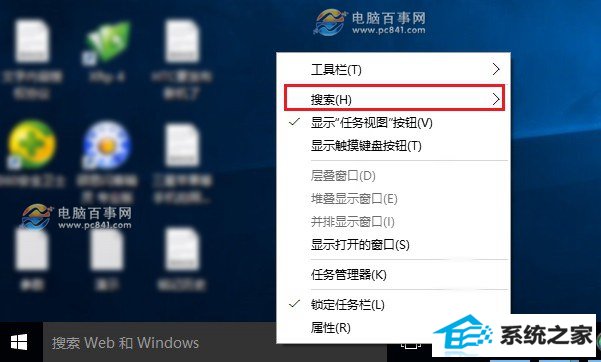
第二步:在搜索中有3个选项,包括"隐藏”、“显示搜索图标”和“显示搜索框”,默认是显示搜索框,如果需要去掉,则可以点击“隐藏”,之后任务栏就看不到搜索框了,如下图所示。
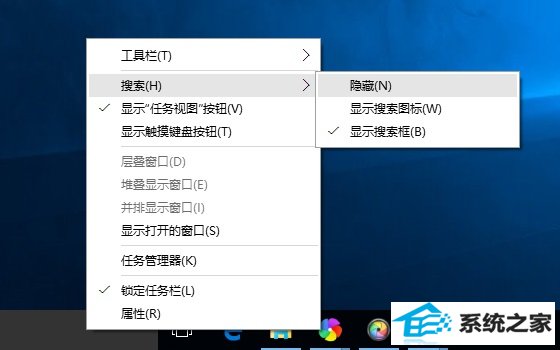
第三步:如果经常要用到搜索框,但又觉得win10任务栏搜索框太长,我们则可以选择仅“显示搜索图标”,这样就看着舒服多了,如下图。
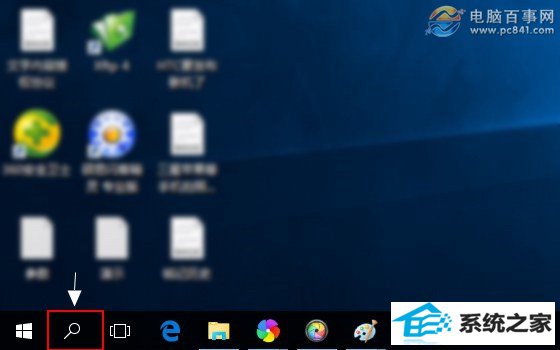
以上就是关闭win10任务栏搜索方法,有时候整合的功能,太多不一定“实用”,当你觉得win10任务栏的搜索框太长很碍眼的话,不妨考虑将其隐藏或者仅显示搜索图标,这样就可以腾出更多位置,用于显示其他任务了。
栏目专题推荐
系统下载推荐
- 1电脑公司Win8.1 官方装机版32位 2021.04
- 2风林火山win8.1最新64位优化推荐版v2025.01
- 3深度技术win8.1 64位不卡顿专用版v2021.12
- 4大地系统Windows8.1 2021.04 32位 增强装机版
- 5深度技术Window7 32位 超纯春节装机版 v2020.02
- 6中关村Win8.1 2021.04 32位 纯净装机版
- 7深度技术Windows7 v2020.02 64位 增强春节装机版
- 8电脑公司ghost XP3精品万能版v2021.12
- 9雨林木风免激活win11 64位高端全新版v2025.01
- 10电脑公司Win10 专业装机版64位 2021.06
系统教程推荐
- 1教您win10系统提示Comsurrogate已停止工作打不开图片的方案?
- 2中关村Win8.1 2021.04 32位 纯净装机版
- 3大师设置win10系统去掉文件夹分类的步骤?
- 4黑云细说win10系统用户账户控制设置与取消用户账户控制的步骤?
- 5手把手教你win10系统运行腾讯游戏平台弹出用户帐户控制的方法?
- 6快速设置win10系统下载RAR格式文件没有出现下载框直接打开的教程?
- 7手把手练习win10系统TxT文件打开提示找不到脚本文件的教程?
- 8大神演示win10系统无线局域网信道冲突的方案?
- 9笔者研习win10系统共享网络打印机常见问题的方法?
- 10技术员操作win10系统空文件夹无法删除的方法?